Publicité
Hiren’s Boot CD est une solution de disque de secours tout-en-un amorçable qui contient une charge de outils de réparation Windows utiles Les meilleurs outils de réparation Windows 10 gratuits pour résoudre tout problèmeSi vous rencontrez des problèmes système ou des paramètres non fiables, vous devez utiliser ces outils de réparation gratuits de Windows 10 pour réparer votre PC. Lire la suite que vous voudrez avoir lorsque vous ne pourrez plus démarrer sur votre PC.
Imaginez des problèmes comme la défaillance du disque dur, les infections virales, le partitionnement, la récupération de mot de passe et la récupération de données. Hiren’s Boot CD est une aubaine dans des situations comme celles-ci. Il possède une multitude d'outils divisés en un certain nombre de catégories comme les outils de partitionnement, la sauvegarde, la récupération et les outils BIOS / CMOS pour n'en nommer que quelques-uns.
Préparez-vous à de graves problèmes avec votre PC et mettez à niveau votre boîte à outils de réparation de PC. en ayant des outils de réparation importants dans votre boîte à outils. Voici comment vous pouvez le configurer et l'utiliser.
Téléchargez et gravez le CD de démarrage de Hiren
Étant donné que le CD de démarrage de Hiren (ci-après abrégé en HBCD) fonctionne comme un utilitaire de démarrage, vous ne pouvez pas simplement l'installer comme un programme standard. Au lieu de cela, vous devez le graver sur un CD ou un périphérique USB si vous n'avez pas de CD vierge autour.
Commencez par visiter la page de téléchargement HBCD. Faites défiler vers le bas jusqu'à la case ombrée jaune près du bas de la page et cliquez sur le lien à côté de Nom de fichier. Vous allez commencer à télécharger un gros fichier ZIP (environ 600 Mo). Quand c'est fait, extraire le contenu.
Si vous gravez l'outil sur un CD, insérez un disque vierge dans votre ordinateur. Ensuite vous pouvez utiliser un logiciel de gravure de CD gratuit Les meilleures alternatives gratuites au graveur de CD / DVD NeroNe gaspillez pas d'argent avec un outil de gravure de CD / DVD! Une application gratuite peut être tout ce dont vous avez besoin. Ici, nous avons compilé cinq alternatives à Nero Burning ROM pour votre PC Windows. Lire la suite pour créer un disque de démarrage, ou utilisez simplement celui de base inclus dans le dossier ZIP.
Pour utiliser l'outil inclus, ouvrez le BurnCDCC.exe fichier. Cliquez sur Feuilleter à côté de la Image de fichier et accédez au ISO à partir du dossier HBCD. Assure-toi Dispositif répertorie votre lecteur de CD / DVD. Vous n'avez pas besoin de vérifier les autres options disponibles et de laisser la vitesse Optimal c'est bien. Cliquez sur Débutet une fois le graveur terminé, vous aurez une copie prête à l'emploi de HBCD.
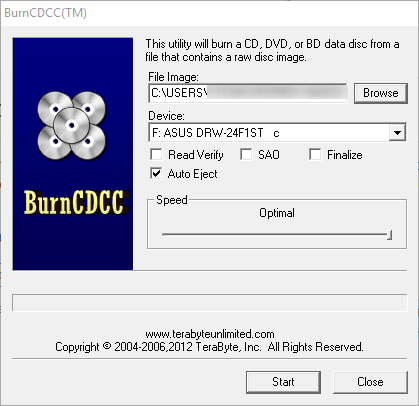
Graver sur un périphérique USB
De nombreux ordinateurs n’ont plus de lecteur de CD / DVD, vous préférerez peut-être graver l'outil sur une clé USB Comment créer un CD / DVD / USB amorçable pour installer WindowsBesoin d'un support d'installation pour réinstaller Windows? Nos conseils vous montrent comment créer un CD, USB ou DVD amorçable à partir de zéro. Lire la suite au lieu. Notez que ce processus effacera toutes les données de votre lecteur flash, assurez-vous donc de le sauvegarder au besoin avant de continuer.
Tout d'abord, téléchargez une copie de Rufus, un simple et gratuit outil pour créer des lecteurs USB amorçables Créez une clé USB amorçable à partir d'une image ISO avec ces 10 outilsVous souhaitez créer une clé USB amorçable à partir d'un fichier ISO? Nous avons les dix meilleurs créateurs de clés USB bootables. Lire la suite . Insérez votre périphérique USB et exécutez l'application - elle est portable pour que vous n'ayez rien à installer. Sélectionnez son nom dans le Dispositif liste déroulante. Assurez-vous de choisir le bon afin de ne pas en supprimer accidentellement un autre.
L'option par défaut de Schéma de partition MBR pour BIOS ou UEFI c'est bien. Sélectionner FAT32 pour le système de fichiers. Vérifier la Formatage rapide, puis modifiez l'option à côté de Créez un disque de démarrage à l'aide de à Image ISO. Sélectionnez la petite icône de CD à côté de cette case et accédez à l'emplacement du fichier ISO dans le dossier HBCD. Donnez-lui un nouveau nom si vous le souhaitez, puis cliquez sur Début quand c'est prêt.

Une fois le processus terminé, vous verrez TERMINÉ dans le coin inférieur gauche de la fenêtre. Cliquez sur proche et vous avez terminé - vous avez installé HBCD sur votre lecteur flash.
Démarrage à partir de votre CD ou USB
Maintenant que vous avez créé votre disque, il est temps de le démarrer sur votre ordinateur. Il est probable que votre ordinateur soit configuré pour démarrer à partir de votre disque dur en premier, vous devrez donc lui dire manuellement de charger votre CD ou clé USB Comment changer l'ordre de démarrage sur votre PC (pour pouvoir démarrer à partir d'USB)Découvrez comment modifier l'ordre de démarrage de votre ordinateur. C'est important pour résoudre les problèmes et modifier les paramètres, et c'est beaucoup plus facile que vous ne le pensez. Lire la suite .
Dès que vous allumez votre ordinateur, recherchez une invite telle que Appuyez sur ESC pour les options de démarrage ou Appuyez sur F12 pour démarrer à partir d'un périphérique USB. Il est différent pour chaque ordinateur, vous devrez donc peut-être essayer plusieurs fois de le détecter. Lorsque vous découvrez quel bouton charge le menu de démarrage, appuyez continuellement dessus dès que votre ordinateur s'allume jusqu'à ce que vous voyiez un menu qui vous permet de sélectionner dans une liste d'appareils.
Ici, recherchez votre CD ou périphérique USB. Il devrait être assez évident lequel est le bon choix - ne démarrez pas à partir de votre disque dur ou de toute option réseau. Utilisez les touches fléchées pour sélectionner un appareil et Entrer pour le sélectionner. Après quelques instants, vous verrez l'écran principal de HBCD apparaître.
Que peut faire le CD de démarrage de Hiren?
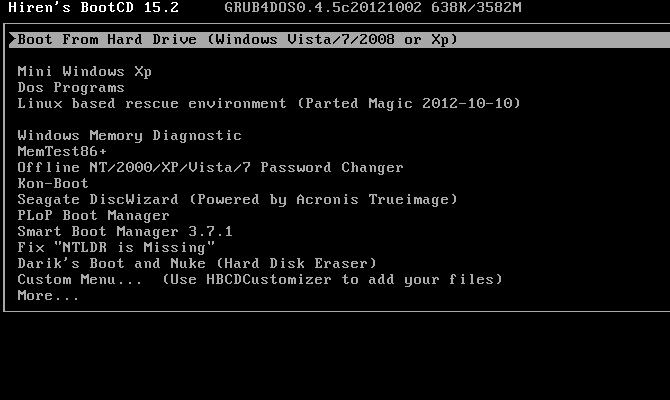
Maintenant que vous avez démarré, examinons les outils que HBCD vous offre. Notez qu'il ne peut pas installer de système d'exploitation pour vous; consultez notre guide pour installer Windows 10 depuis USB Comment installer Windows 10 à partir d'un lecteur USB amorçableBesoin d'installer une nouvelle copie de Windows? Apprenez à créer une clé USB amorçable avec prise en charge UEFI. Lire la suite pour ça.
Démarrage dans un système d'exploitation
Démarrer à partir du disque dur démarrera simplement votre ordinateur comme d'habitude. Mini Windows Xp lance une copie allégée de Windows XP que vous pouvez utiliser pour parcourir les fichiers sur la machine hôte, accéder à une invite de commande, etc.
Ouvrez le Menu HBCD et vous pouvez utiliser la variété d'outils inclus dans le disque. Vous trouverez des versions en ligne de commande d'Avira Antivirus, CCleaner, une sauvegarde du Registre, le PC Decrapifier, et plus encore.

L'âge de Windows XP signifie qu'il n'est évidemment pas idéal Pourquoi Windows XP ne partira pas de si tôtLes gens ne peuvent pas abandonner Windows XP. Dans les entreprises et les foyers du monde entier, il restera. Nous avons discuté avec trois utilisateurs de Windows XP de générations et d'horizons différents pour savoir pourquoi. Lire la suite , mais c'est compréhensible puisque HBCD n'a pas vu de mise à jour depuis quelques années. Pourtant, c'est un moyen facile de récupérer des fichiers à partir d'un ordinateur qui ne démarre pas Comment sauvegarder des données à partir d'un ordinateur qui ne démarre pasLorsque votre ordinateur ne démarre pas, vos données peuvent toujours y être. Voici comment installer Linux sur une clé USB bootable pour récupérer vos fichiers. La prochaine fois, gardez une sauvegarde. Lire la suite si vous préférez utiliser Windows plutôt qu'un disque Linux pour le faire.
De retour dans le menu principal, sélectionnez Programmes Dos pour charger certains utilitaires de ligne de commande. Vous verrez une liste comprenant Outils de partition, Outils de récupération, et plus. Choisir le Environnement de sauvetage basé sur Linux option fournira de nombreuses options; vous pouvez simplement sélectionner Début pour le charger.

Utilitaires de récupération
Si vous ne trouvez pas l'outil dont vous avez besoin dans l'un des compartiments ci-dessus, HBCD inclut des tonnes d'outils supplémentaires dans son menu principal. Essaie le Diagnostique de la mémoire de Windows et / ou MemTest86 + à vérifier les problèmes avec votre RAM. Si vous avez oublié un mot de passe, le Changeur de mot de passe hors ligne pourrait être votre ticket de retour dans un compte. Kon-Boot est censé vous aider à contourner l'écran de connexion, mais il vient de démarrer dans Windows dans mes tests.
Seagate DiscWizard rencontré une erreur lors de l'ouverture. Gestionnaire de démarrage PLoP et Gestionnaire de démarrage intelligent vous permet de sélectionner un périphérique à partir duquel démarrer si votre PC ne le fait pas correctement. Correction «NTLDR est manquant» est un utilitaire explicite pour résoudre ce problème de démarrage. Darik’s Boot et Nuke est un outil puissant pour tout effacer irrémédiablement sur un disque dur 4 façons de supprimer complètement votre disque durLors de la vente d'un vieil ordinateur ou d'un disque dur, ou même si vous cherchez simplement à vous en débarrasser, il est très important d'effacer tout en toute sécurité sur votre disque dur. Mais comment fais-tu cela? Lire la suite .
Utilisez-le avec prudence!
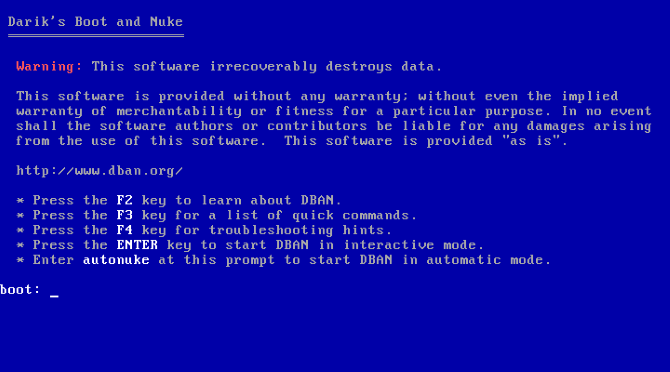
Menu personnalisé
L'élément étiqueté Menu personnalisé dit que vous pouvez utiliser HBCDCustomizer pour ajouter vos propres fichiers, mais il contient une énorme aide d'outils à lui seul. Vous trouverez des CD de secours de plusieurs fournisseurs d’antivirus différents, Clonezilla pour le clonage de disques, des outils de partition,
plusieurs distributions de Linux, des essuie-glaces et plus encore. Si quelque chose n’est pas là, il est probable que vous n’en ayez pas besoin!
Trouver un plein liste d'outils sur le site Web de Hiren.
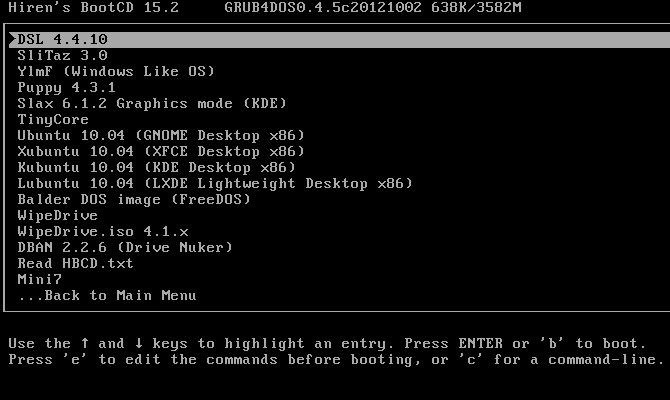
Autres options
Les utilitaires dont nous avons discuté ci-dessus sont les plus importants. Ci-dessous, une page d'options pour démarrer des partitions de disque dur spécifiques. Ceci est utile si vous avez configuré des ensembles de données ou des systèmes d'exploitation distincts sur différentes partitions, mais l'utilisateur moyen n'en aura pas besoin. La fin de la liste contient Redémarrer et Fermer commandes.

Le CD de démarrage de Hiren pourrait vous sauver
La dernière version du Hiren’s Boot CD, 15.2, est sortie fin 2012. Cela signifie qu'il est considérablement obsolète et cela se voit avec les anciennes versions de Windows et Linux incluses sur le disque. De plus, aucun de ces outils n'est compatible avec Windows 10. Cependant, bien que l'utilisation de ce disque de récupération ne soit pas une expérience esthétique agréable et que tous les outils ne fonctionnent pas à coup sûr, il contient toujours de nombreux outils utiles dans un seul package.
Quiconque possède une clé USB ou un CD de rechange devrait certainement prendre quelques minutes pour graver une copie et la mettre dans son sac de bureau ou d'ordinateur. L'utilisateur moyen peut probablement accomplir la plupart de ses besoins en utilisant le mini environnement Windows XP ou l'une des distributions Linux, ce qui est génial. Vous serez heureux de l'avoir préparé quand vous avez besoin d'un disque de secours Les 5 meilleurs disques de secours et de récupération pour une restauration du système WindowsVoici les meilleurs disques de secours Windows pour vous aider à accéder à votre ordinateur pour effectuer des réparations et des sauvegardes, même s'il ne démarre pas. Lire la suite !
Si HBCD ne correspond pas à vos besoins, consultez Disques de restauration basés sur Windows PE 5 disques de récupération Windows PE amorçables qui sauveront votre systèmeAvez-vous un disque de secours du système Windows à proximité? Sinon, envisagez de créer un disque de l'environnement de préinstallation Windows (PE) aujourd'hui. Lire la suite et autres utilitaires de sauvetage PC La boîte à outils de réparation PC dans votre poche: CD de démarrage sur une clé USBDans la trousse à outils de mon technicien, je garde une clé USB chargée avec les outils les plus incroyables de la planète: ma trousse de réparation de PC. Dans cet article, je partage son contenu. Lire la suite .
Crédit d'image: Andrew Bignell via Shutterstock.com
Ben est rédacteur en chef adjoint et directeur de la publication sponsorisée chez MakeUseOf. Il est titulaire d'un B.S. en systèmes d'information informatique du Grove City College, où il est diplômé Cum Laude et avec distinction dans sa majeure. Il aime aider les autres et se passionne pour les jeux vidéo en tant que médium.